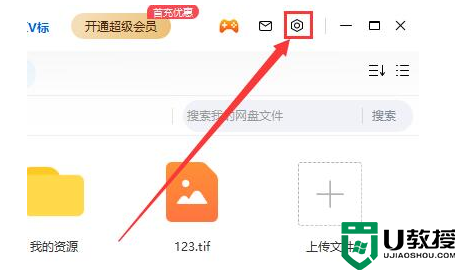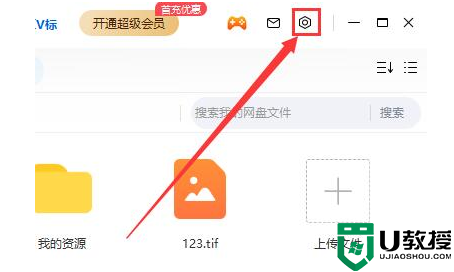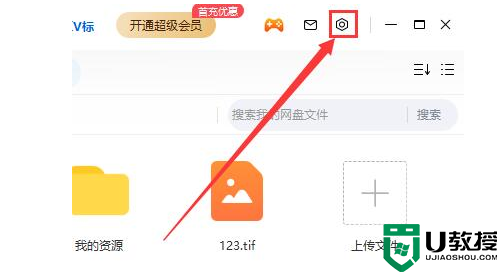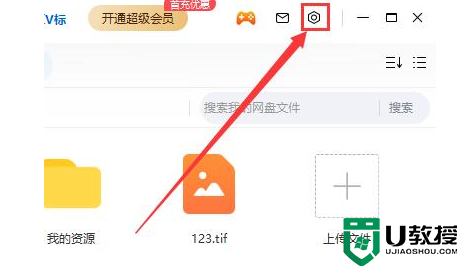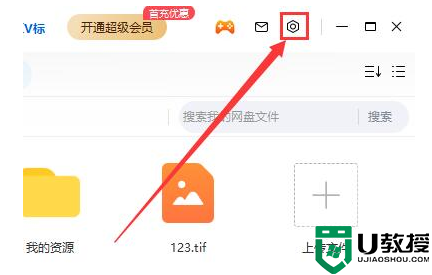电脑百度网盘下载的文件在哪 电脑百度网盘下载的文件位置介绍
时间:2023-03-19作者:huige
每个人都应该在电脑上使用百度网盘这个软件。我们可以通过百度网盘下载需要的文件。但是很多小伙伴在百度网盘上下载文件后,都找不到百度网盘下载的文件在哪里。这是非常令人痛心的。为此,准备了一篇介绍从百度网盘下载文件的位置的文章。有需要就来看看吧。
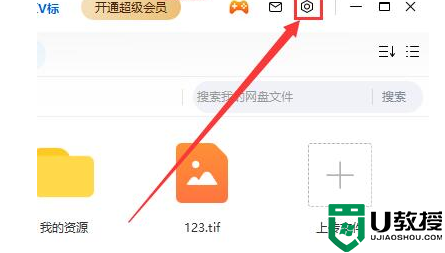
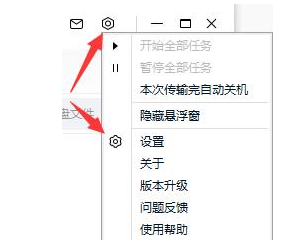
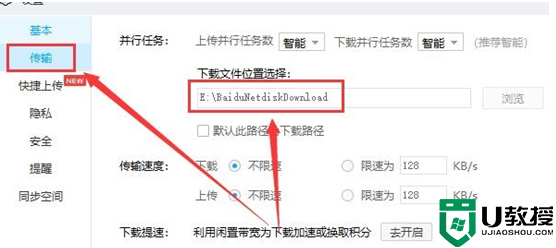
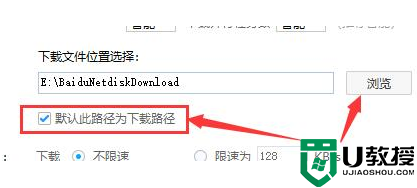
电脑百度网盘下载的文件在哪里?
具体步骤如下:
1.先登录百度网盘后,点击右上角的设置按钮,如下图;
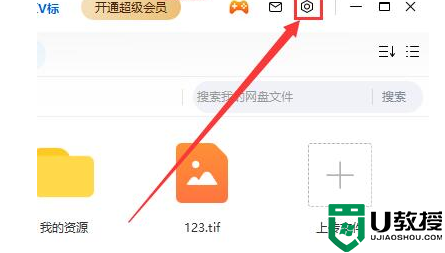
2.在菜单中找到“设置”并点击;
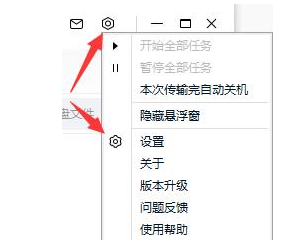
3.在“传输”一栏,可以看到我们的下载位置;
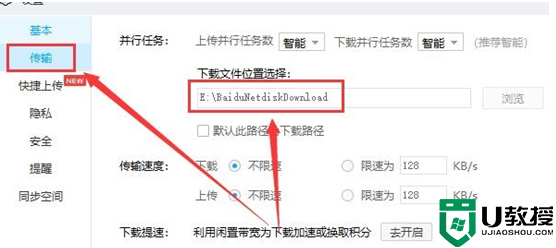
4.如果你想自定义你的下载位置,只需勾选“默认此路径为下载路径”,然后点击右边的“浏览”来选择你的文件夹。
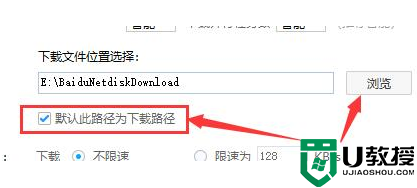
以上是边肖带给你的电脑百度网盘下载文件的介绍,希望对你有所帮助。